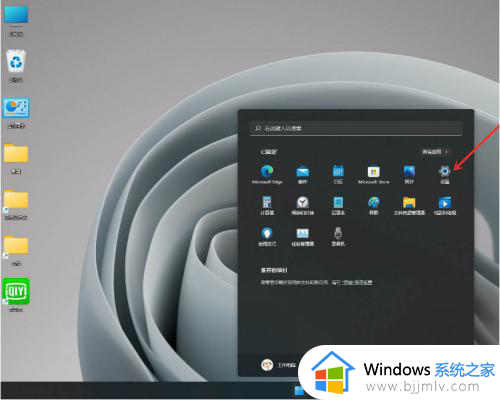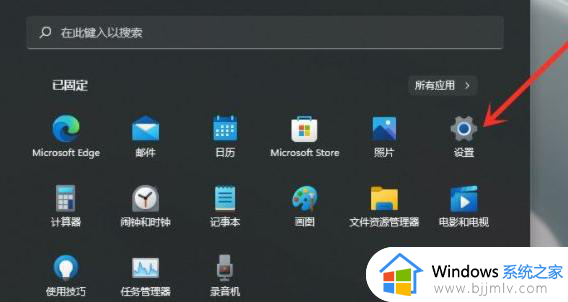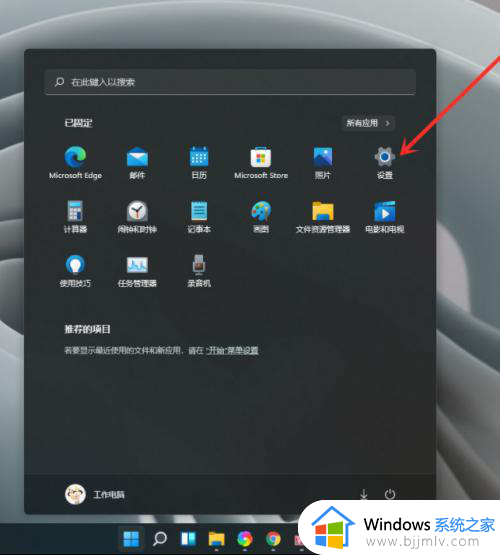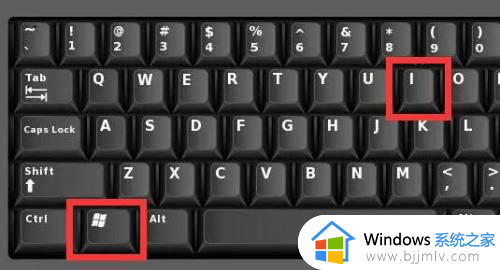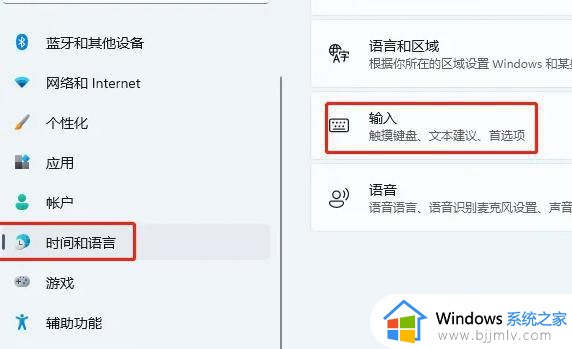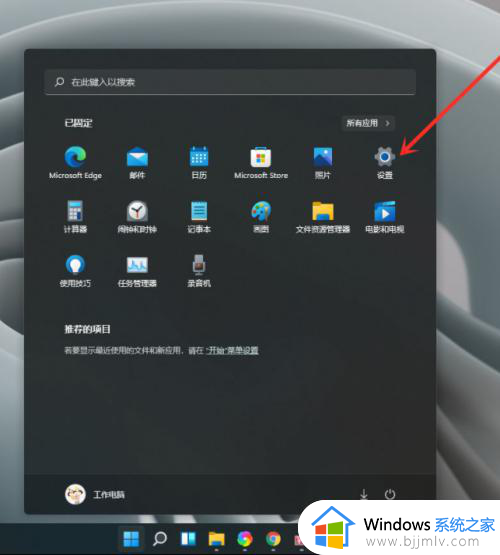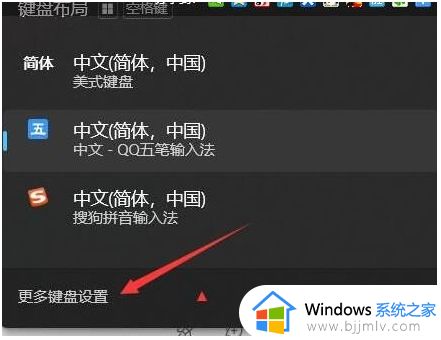win11默认输入法改为英文设置方法 win11怎么调默认英文输入法
更新时间:2024-02-19 16:37:35作者:runxin
在win11系统中由于自带有微软输入法工具,中英文的两种语言输入基本上也满足用户的编辑需求,当然有些用户为了方便操作,也会设置win11系统中输入法默认英文语言输入,可是win11怎么调默认英文输入法呢?这里小编就来教大家win11默认输入法改为英文设置方法。
具体方法:
1、打开开始菜单 , 点击【设置】 , 进入win11设置界面 。
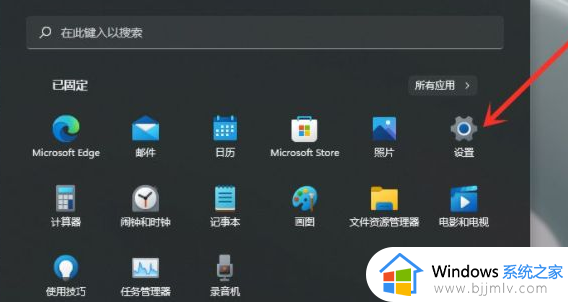
2、选择【时间和语言】 , 然后点击【输入】选项 。
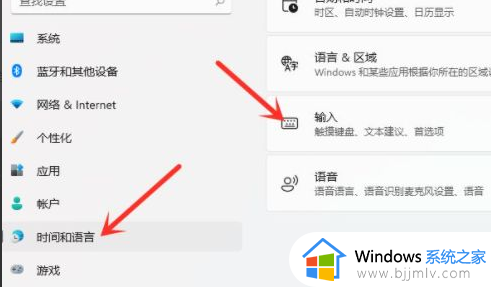
3、进入【输入】界面 , 点击【高级键盘设置】 。
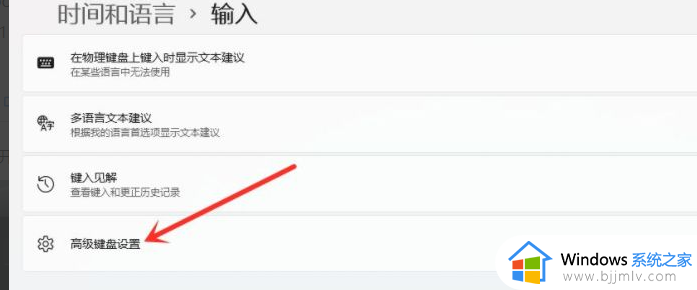
4、进入【高级键盘设置】界面 , 点击顶部的下拉选框 , 即可选择你想要的默认输入法了 。
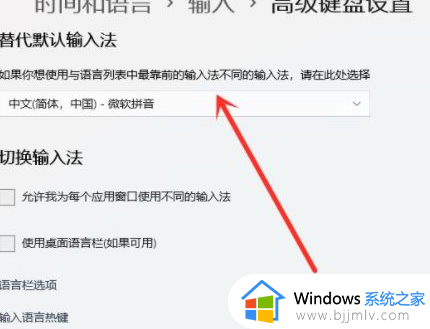
5、然后默认输入法就设置好了 。
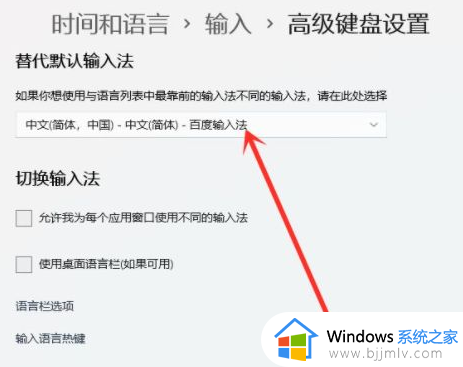
上述就是小编带来的win11默认输入法改为英文设置方法了,如果有不了解的用户就可以按照小编的方法来进行操作了,相信是可以帮助到一些新用户的。